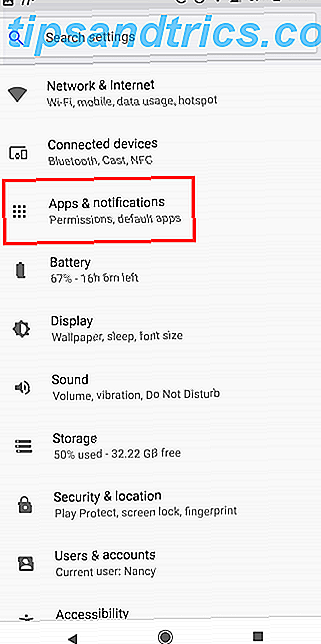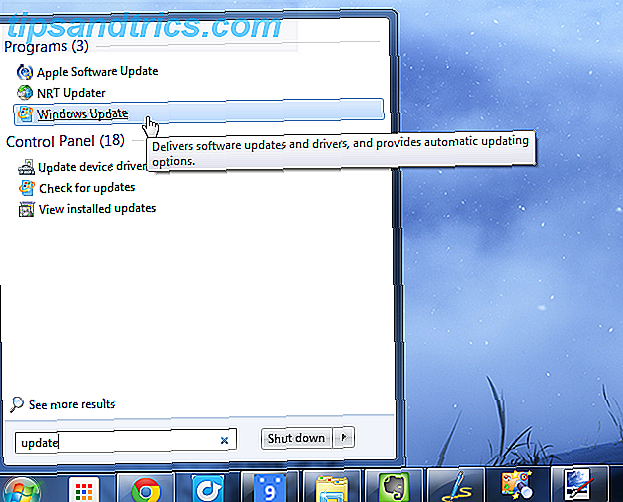Om du vill ha tillgång till dina filer var som helst Hur använder du din Windows 8-dator var som helst - utan att ta med dig! Så här använder du din Windows 8-dator var som helst - utan att ta med dig! Tänk dig att dina filer, inställningar och appar följde dig överallt. I Windows 8 är det möjligt och vi kommer visa dig hur det fungerar. Läs mer, utan att behöva bära någon hårdvara, blir synkroniseringsverktygen ett måste.
Det verktyg som passar dig beror på vilken typ av filer du ska synkronisera - någon som vill trådlöst strömma sin musik från Cloud Spotify Music Streaming: Den inofficiella guiden Spotify Music Streaming: Den inofficiella guiden Spotify är den största musikströmmingstjänsten runt. Om du inte är säker på hur du använder den, kommer den här guiden att gå igenom tjänsten, samt erbjuda några viktiga topptips. Läs mer kommer att leta efter en helt annan tjänst till någon som bara vill komma åt några kalkylblad vid ett ögonblick.
Tack och lov kan du välja mellan en rad filsynkroniseringsverktyg och en som uppfyller dina behov. Här är några exempel som tillgodoser vissa vanliga användningsfall och alla är plattformsplattformar och gratis.
Dropbox
En enkel, ren filsynkroniseringstjänst som passar bäst för personligt bruk.
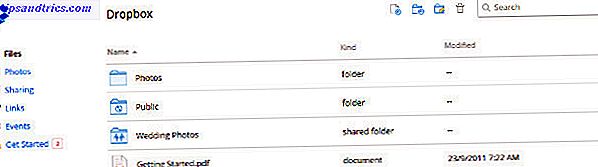
Dropbox är en av de mest populära filsynkroniseringstjänsterna där ute - och med god anledning. Dropbox är lätt att använda Den inofficiella guiden till Dropbox Den ofrivilliga guiden till Dropbox Det finns mer att Dropbox än du kanske tror: du kan använda den för fildelning, säkerhetskopiera dina data, synkronisera filer mellan datorer och även fjärrstyra din dator. Läs mer, och ger dig tillgång till dina filer på ett brett utbud av enheter i ett tydligt och konsekvent gränssnitt.
Det är dock inte utan begränsningar. Delade mappar kan vara lite smärtsam att installera och kräver att varje användare har sitt eget Dropbox-konto. Det är inte ett oanvändbart system för samverkande mappar, men det är lite clunky.
Med detta sagt är Dropbox ett mycket effektivt verktyg för alla som behöver snabb och enkel åtkomst till filer från sin dator, surfplatta eller telefon. Ett gratis konto ger dig 2 GB utrymme Hur du får mest utrymme på Dropbox, Box, SkyDrive och mer - Den kompletta guiden Hur du får mest utrymme på Dropbox, Box, SkyDrive och mer - Den kompletta guiden Cloud storage-tjänster erbjuda en minimal mängd ledigt utrymme till alla som registrerar sig, men du kan ofta få mer. Du kan uppgradera din molndrivning med gigabyte och gigabyte ledig plats i ... Läs mer - mer än tillräckligt för de flesta - men prenumerationer är tillgängliga om du behöver mer utrymme eller vill använda tjänsten för företag.
OneDrive
Robust service som ger gott om lagring Hur du använder din 15 GB gratis OneDrive-lagring Hur du använder dig av din 15 GB gratis OneDrive-lagring OneDrive ger dig en hälsosam mängd molnlagring gratis. Låt oss ta en titt på vad du kan göra med det. Läs mer och integrerar bra med Windows-familjeenheter.

OneDrive är Microsofts proprietära filsynkroniseringslösning Cloud Storage Remains Competitive - Dropbox & OneDrive Jämfört Cloud Storage Remains Competitive - Dropbox & OneDrive Jämfört OneDrive försöker komma ikapp till Cloud Storage heavyweight Dropbox. De senaste förbättringarna inkluderar ökat ledigt utrymme och höjda filstorlek. OneDrive har blivit ett lönsamt alternativ, men är det bättre? Läs mer - och om du använder en Windows-dator, surfplatta eller telefon, så kommer du att upptäcka att det går bra med de bitarna av kit. Du kan ladda ner appar för din Mac eller iOS-enhet, men den bästa OneDrive-upplevelsen finns på Windows-maskinvara.
Snyggt integrerad i Windows 8 för stationära datorer och bärbara datorer, kommer du att märka en OneDrive-mapp i sidofältet i alla Explorer-fönstren. Dra bara filer i den mappen, högerklicka och välj Synkronisera - och dina filer kommer att vara tillgängliga för dig via OneDrive-appen eller dess webbklient, oavsett vilken enhet du brukar använda.
Den verkliga mördarefunktionen hos OneDrive är dock hur den använder Office Online Betala inte för Word! 5 skäl att du ska använda Office Online Betala inte för ord! 5 skäl att använda Office Online Office Online är den fria och molnbundna versionen av Microsoft Office. Begränsningar kompenseras av funktioner, användbara även för användare av skrivbordskontoret. Bäst av allt är dess Läs mer; Du kan använda webbläsarversioner av program som Word, Excel och Powerpoint för att redigera dina dokument direkt från OneDrive. Om du använder filsynkronisering för arbete, sätter den här funktionen OneDrive i näsan före konkurrensen.
FreeFileSync
Effektiv, tidsbesparande programvara som hjälper till att ta påfrestningen av säkerhetskopior.

Detta program tar hand om en annan typ av filsynkronisering. snarare än att fokusera på att ge dig tillgång till filer vid droppe av en hatt, frigör FreeFileSync en hand mot den ofta jobbiga processen att säkerhetskopiera din dator. 4 Gratis filsynkronisering och säkerhetskopieringstryck finns i Windows 4 Gratis filsynkronisering och säkerhetskopieringstryck finns i Windows Du har hört det en miljon gånger: säkerhetskopiering av dina filer är viktigt. Med hjälp av cloud storage-tjänster som Dropbox eller OneDrive kan du göra en säkerhetskopia gratis utan att behöva köpa ny maskinvara. Läs mer .
Dess användargränssnitt är kanske inte det mest tilltalande, men den här typen av backupverktyg är sällan vacker. Den tid som kunde ha spenderats utjämning av grova kanter har istället ställts för att säkerställa att det här programmet kommer att se till att dina data säkerhetskopieras säkert.
För det ändamålet kan det schemalägga återkommande säkerhetskopior, upptäcka när filer och mappar har flyttats eller bytt namn, och till och med hantera flera jobb som körs mot samma nätverksdelning. Om du är ansvarig för säkerhetskopiering - antingen personligt eller på kontoret - FreeFileSync är ett mycket kraftfullt verktyg att få i din arsenal.
Synkron
Mappdelningsansökan försämras svagt av tekniska problem.

Ibland kan du, i stället för att välja och välja enskilda filer att dela mellan enheter, helt enkelt vilja ha en delad mapp som du kan komma åt från olika maskiner. Du kan till exempel använda en stationär dator och en bärbar dator lika mycket och vill ha tillgång till samma musikbibliotek på båda.
Synkron kan göra just det med ett minimalistiskt gränssnitt som gör hela processen väldigt enkel. Välj bara dina önskade mappar, och du kan antingen synkronisera dem ad hoc eller schemalägga en viss tid för att utföra synkronisering regelbundet.
För det mesta fungerar det väldigt bra, men programmet har en vana att frysa, vilket kan vara ganska obekvämt om det händer när du synkroniserar viktiga filer.
DirSync Pro
Lätt bärbar app för filsynkronisering och inkrementella säkerhetskopior.

DirSync Pro erbjuder dig kraftfulla synkroniserings- och schemaläggningsalternativ som är invecklade i ett kortfattat, enkelt användargränssnitt. Det är enkelt att alla som behöver utföra en filsynkronisering skulle kunna ta sig runt det - men det har också tillräckligt med muskler att överklaga till användaren.
Nöjligen kommer den kraften utan det högsta du kan förvänta dig. Faktum är att en av DirSync Pros största styrkor är att det inte kräver någon installation. du kan köra den bärbara appen från en USB-minne om det behövs. Det gör det särskilt effektivt för alla som utför filsynkroniseringsuppgifter på flera maskiner.
Om du tar hand om en stor mängd maskiner, är DirSync Pro ett snitt över resten tack vare de funktioner som det kan erbjuda utan installation - men det här är ett robust, lätt program som har mycket att erbjuda för nästan alla användare.
Grsync
Expert-nivå rsync-baserat lokal katalogsynkroniseringsverktyg.

Om du är en Linux-användare har du förmodligen hört talas om det vanliga rsync-verktyget som används för att upprätthålla paritet mellan två kopior av en fil på olika system. Medan det är mindre vanligt känt bland Windows-cirklar, gör denna teknik Grsync till ett fantastiskt synkroniseringsverktyg. Mer anledningar till att Grsync är ett fantastiskt synkroniseringsverktyg [Cross-Platform] Fler skäl till att Grsync är ett fantastiskt synkroniseringsverktyg [Cross-Platform] Använd rsync, den ultimata synkroniseringsverktyget, utan att behöva installera Linux eller lära kommandoraden. Det är överklagandet av Grsync, en GUI-version av det populära Unix / Linux-kommandoradsprogrammet rsync. Grsync är inte bara ... Läs mer.
Med detta sagt, det här är inte ett verktyg för nybörjaren. Grsync har potential att tillgodose de flesta användningsområden som anges i den här artikeln, men för att få ut det mesta behöver du veta vad du gör.
Om du anser dig vara en expertanvändare kommer det dock att täcka alla dina synkroniseringsbehov. Grsync - En enkel GUI som hjälper dig att använda "rsync" enkelt [Linux] Grsync - En enkel GUI som hjälper dig att använda "rsync" enkelt [Linux] Läs mer . Det handlar bara om att ta tag i själva programmet - gå inte in i det här programmet och förväntar dig att du håller handen genom erfarenheten.
Känner du till ett annat användbart filsynkroniseringsverktyg? Låt oss veta om det i kommentarfältet nedan.